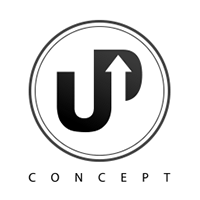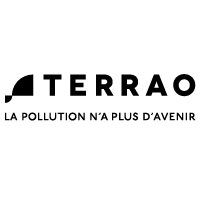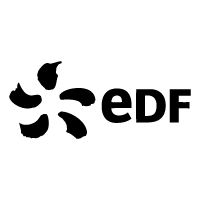Canva로 동영상을 편집하려면 어떻게 하나요?
Canva는 비주얼과 동영상을 쉽게 제작할 수 있는 무료 온라인 편집 도구입니다. Canva는 수백 개의 동영상 템플릿을 제공합니다. 사용자 지정 템플릿 편집을 마스터하고 Canva 동영상 편집을 사용하여 Canva 동영상 교육으로 소통하세요.
캔버스로만 제작된 동영상

Canva로 동영상 만들기" 교육 과정
기간 : 각 2시간씩 3번의 세션
목표: 나만의 비주얼로 맞춤형 동영상 제작
그래픽 디자이너가 아니어도 Canva로 동영상 편집하기
이 Canva 교육 과정을 통해 그래픽 디자이너의 개입 없이도 동영상을 제작할 수 있습니다.
개인화된 애니메이션 콘텐츠에 천문학적인 예산을 들이지 않아도 됩니다. 프레시 오가닉 모션 스튜디오는 'Canva로 동영상 만들기' 교육 과정을 통해 여러분과 여러분의 팀이 동영상 제작에 익숙해질 수 있도록 돕고 있습니다.
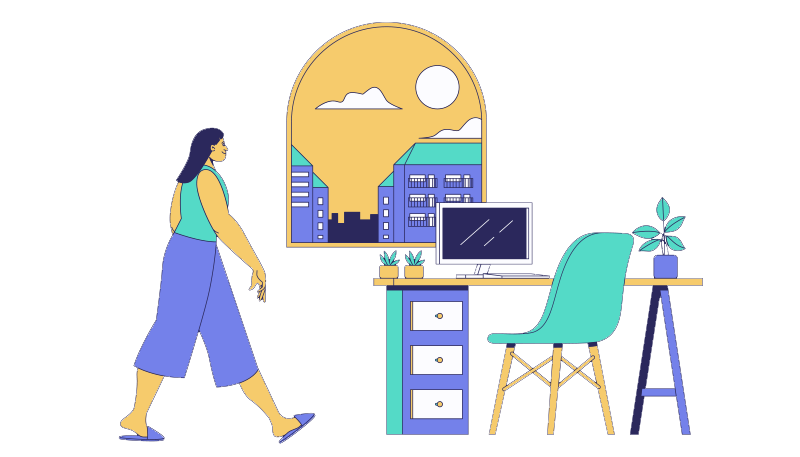
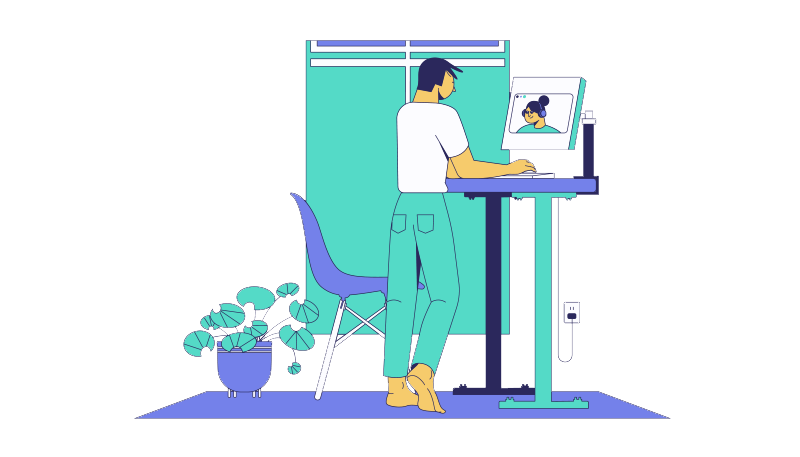
화상 회의를 통해 사내에서 Canva로 동영상 편집을 배우세요.
유연성을 높이기 위해 교육 과정은 화상 회의로 진행됩니다. 세션은 참석 가능 여부에 따라 예약됩니다. "Canva로 동영상 만들기" 과정은 총 3부로 구성됩니다. 를 최대 1개월 동안 사용할 수 있습니다.
Canva 동영상 교육 콘텐츠
이 강좌를 통해 몇 단계만 거치면 소셜 네트워크용 동영상을 직접 제작할 수 있습니다:
- Canva 인터페이스 마스터하기
- Canva 템플릿 사용자 지정
- Canva 동영상 편집 이해
- 비주얼 가져오기 및 애니메이션 적용
- 로열티 없는 음악 다운로드
- 동영상 내보내기 및 방송하기
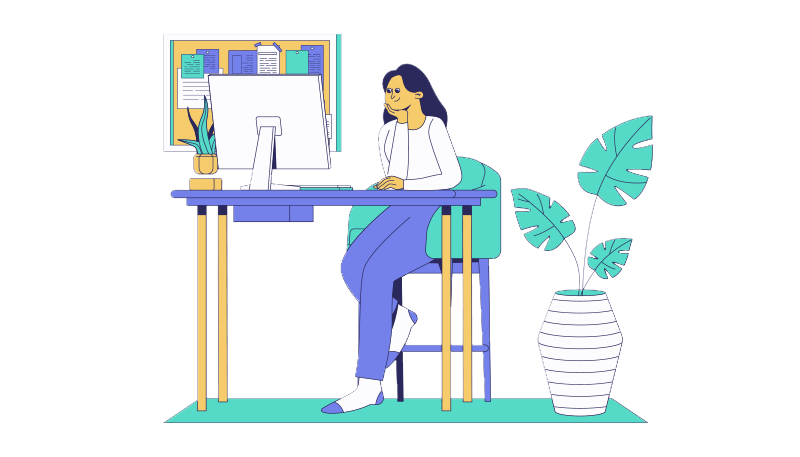

Julien
트레이너
트레이너: 줄리앙 파브리
"모션 디자이너이자 프레시 오가닉 모션 스튜디오의 공동 설립자인 저는 이번 교육 과정에 여러분과 함께하게 되어 기쁩니다! 제가 가진 기술 전문 지식과 디자인 지식을 여러분과 공유할 것입니다. 단순한 기술 교육뿐만 아니라 아름다운 동영상을 제작하는 방법도 배울 수 있습니다, 간단하고 빠르게. 초보자도 쉽게 따라할 수 있는 재미있고 유익한 교육이니 걱정하지 마세요!
Canva로 어떤 동영상 형식을 만들 수 있나요?
소셜 네트워크의 다양한 편집 유형을 식별하는 방법을 배웁니다.
그런 다음 소셜 네트워크의 코드를 사용하여 동영상을 편집할 수 있습니다.

정사각형 형식
인스타그램, 페이스북, 링크드인에 게시
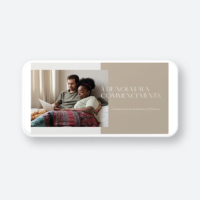
가로 형식
기업 동영상, YouTube, Vimeo, 데일리모션, 웹사이트
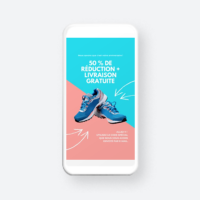
세로 형식
인스타그램 스토리, 페이스북 스토리, 링크드인 스토리, 틱톡
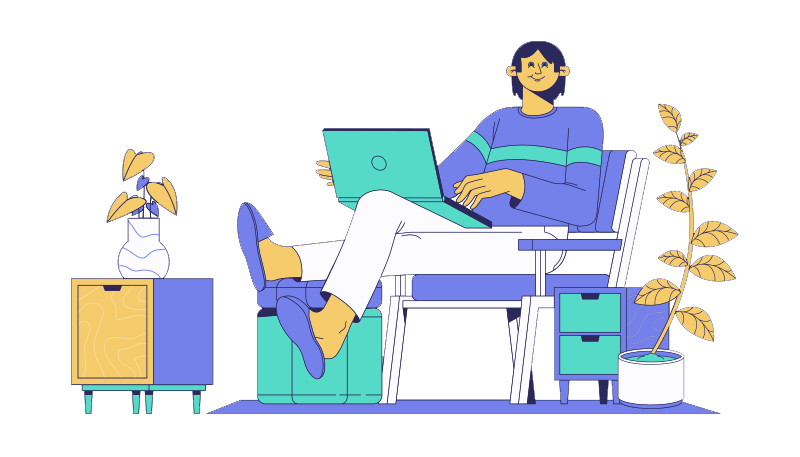
Canva 동영상 교육 과정의 단계
1 - Canva 인터페이스 마스터하기
이 첫 번째 파트에서는 인터페이스를 살펴봅니다. 인터페이스는 사용자가 상호 작용하는 눈에 보이는 부분입니다. Canva에서 동영상을 구성합니다.
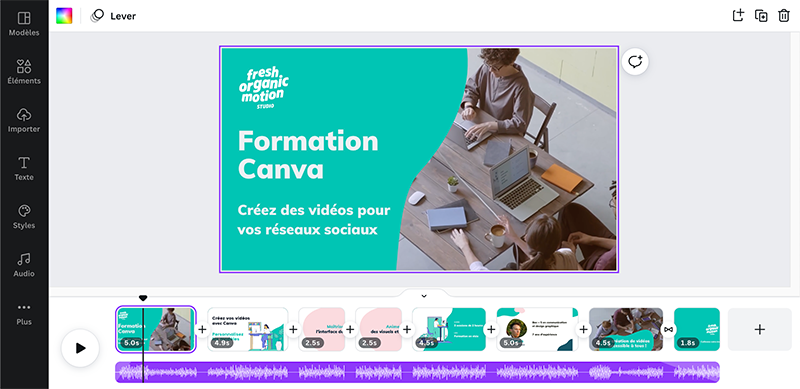
2 - Canva 템플릿 사용자 지정
작가 블록을 경험해 보지 않은 사람이 있을까요? Canva는 템플릿을 제공하여 이 문제를 해결합니다.
템플릿은 창작물에 대한 아이디어를 제공하는 기성품 구성입니다. 다음을 살펴보겠습니다. 어떻게 동영상에서 텍스트의 밀도를 관리합니다. 가독성과 아름다움을 모두 갖춘 동영상을 만드는 것이 목표입니다.
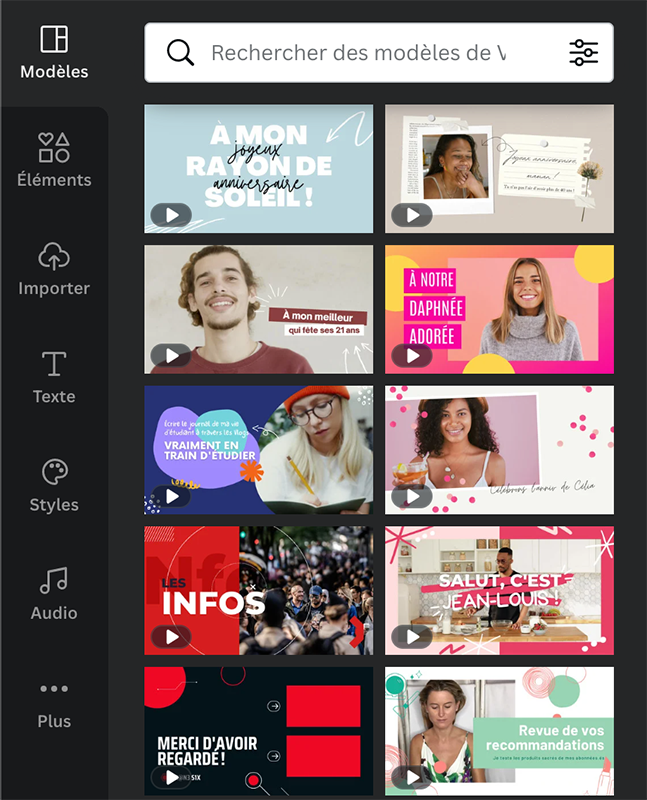
3 - 동영상 편집 이해
동영상 편집은 저희가 가장 좋아하는 부분입니다. Canva가 살아 움직이는 마법 같은 순간입니다. 자세히 알아보기 동영상 편집을 위한 훌륭한 도구인 타임라인. 타임라인은 동영상에 대한 전체 개요를 제공합니다. 동영상에 적절한 리듬을 부여하는 방법을 함께 배워보세요.

4 - 비주얼 임포트 및 애니메이션
Canva는 사진 및 동영상 리소스에 액세스할 수 있는 기능을 제공합니다.
하지만 자신의 파일(예: 사진 또는 동영상)을 프로젝트에 가져올 수도 있습니다. 그런 다음 버튼 클릭 한 번으로 애니메이션을 추가할 수 있습니다. 의심할 여지 없이 가장 재미있는 부분입니다.
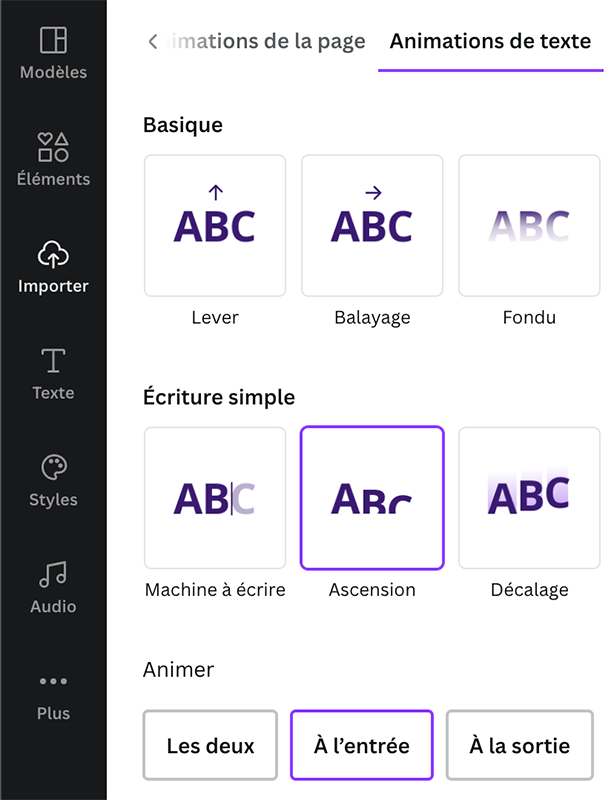
5 - 로열티 없는 음악 다운로드 및 사용
사진 및 동영상과 마찬가지로 음악도 로열티 없이 이용할 수 있습니다. 다음을 확인할 수 있습니다. 올바른 음악 선택 방법 를 선택한 다음 동영상에 추가합니다.
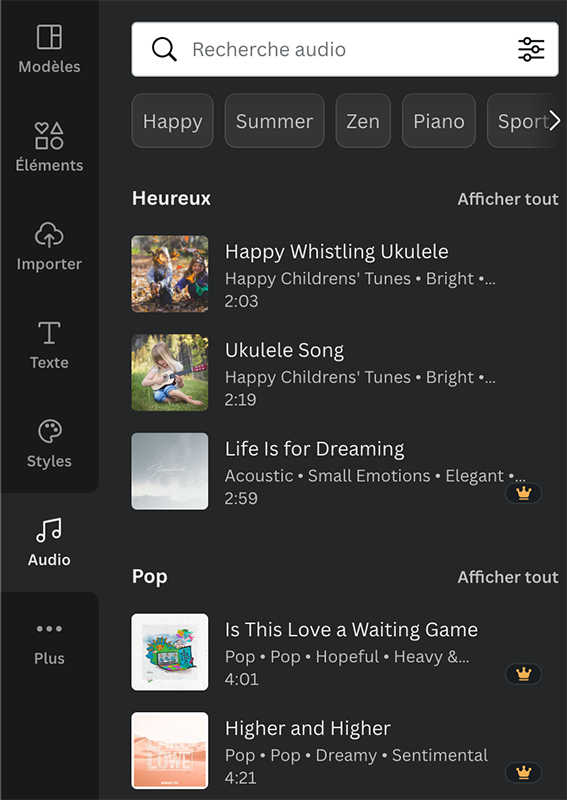
6 - 동영상 내보내기 및 방송하기
그리고 마지막으로.., 를 클릭하면 동영상을 내보내 범용 .mp4 파일을 생성합니다. 컴퓨터와 스마트폰으로 직접 가져오는 방법을 살펴봅니다. 소셜 네트워크로 가져오는 방법을 배우게 됩니다.
한 가지 더
이 과정을 통해 항상 성공적인 동영상을 제작할 수 있는 모든 비결을 알려드립니다.
Canva는 전문적인 동영상을 제작할 수 있는 가능성을 제공합니다. 하지만 혁신적인 인터페이스에도 불구하고 Canva는 After Effect나 프리미어 프로와 같은 전문 소프트웨어에 비해 기술적 한계가 있습니다. 이러한 장애물을 우회하는 방법을 알려드리겠습니다.
Canva로 동영상 편집에 관심이 있으신가요? 여러분의 의견을 듣고 싶습니다.
저희 교육은 모두를 위한 교육입니다. 여러분의 일정과 팀에 맞게 함께 논의하여 조정할 수 있습니다.

우리는 서로를 신뢰합니다.